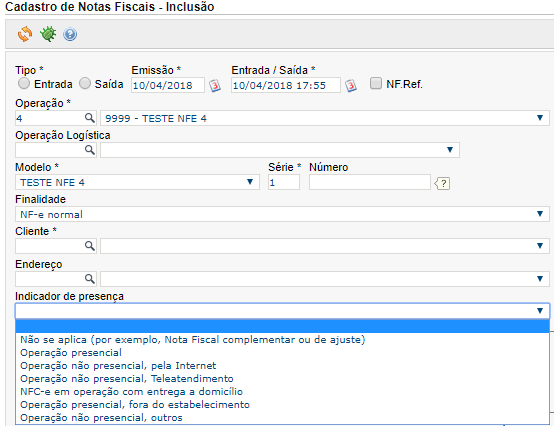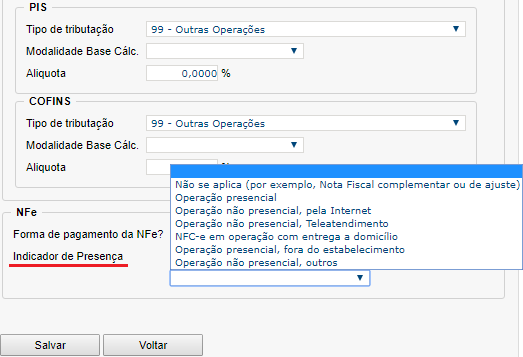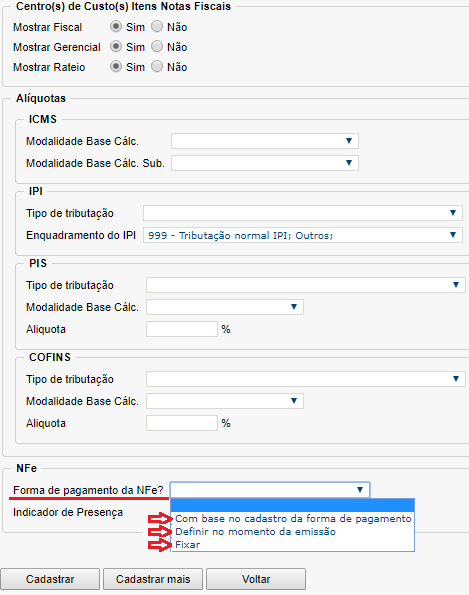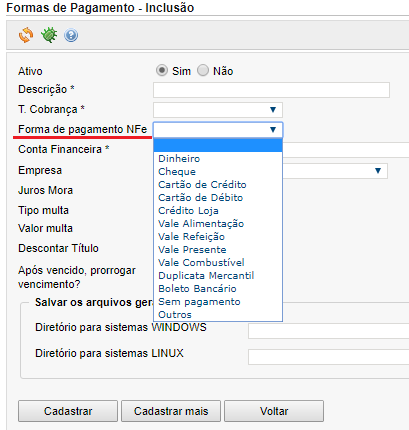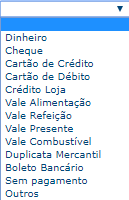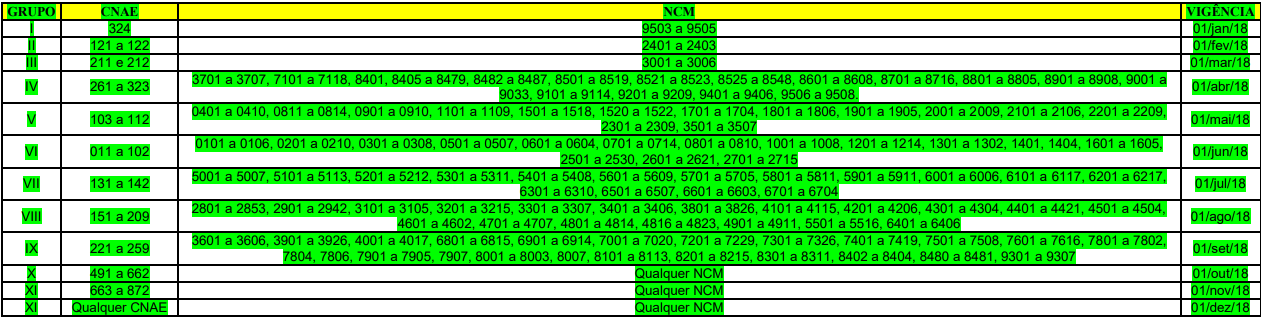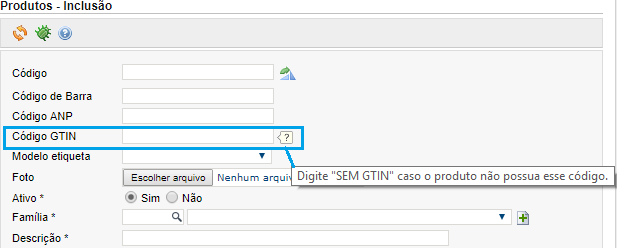A Nota Técnica 2016.002 trouxe algumas modificações no leiaute do arquivo XML da Nota Fiscal Eletrônica (NF-e).
Entre as alterações há algumas que dependem de uma definição do usuário. São elas:
1. Campo “Indicador de presença”
Opções disponíveis:
0=Não se aplica (por exemplo, Nota Fiscal complementar ou de ajuste);
1=Operação presencial;
2=Operação não presencial, pela Internet;
3=Operação não presencial, Teleatendimento;
4=NFC-e em operação com entrega a domicílio;
5=Operação presencial, fora do estabelecimento (nova opção disponível);
9=Operação não presencial, outros.
Para definir como a informação estará disponível no XML será preciso configurar os Tipos de Operação, pois são neles que ficará definido o comportamento que o sistema terá. Acessar o menu Financeiro / Configurações / Fiscal / Tipos de Operação e editar o registro desejado.
a) Definir no momento da emissão
Com essa opção definida, o usuário escolhe na emissão da nota o indicador desejado.
b) Fixar
Ao escolher essa opção na configuração do Tipo de Operação será preciso deixar definido um indicador de presença que sempre será utilizada no XML do documento. Com isso, a opção para escolha do Indicador de Presença não aparecerá no momento da emissão da nota.
2. Campo “Informações de pagamento”
Em relação às formas de pagamento, as opções que foram disponibilizadas são:
01=Dinheiro
02=Cheque
03=Cartão de Crédito
04=Cartão de Débito
05=Crédito Loja
10=Vale Alimentação
11=Vale Refeição
12=Vale Presente
13=Vale Combustível
15=Boleto Bancário
90= Sem pagamento (opção para notas com finalidade de Ajuste ou Devolução)
99=Outros
No sistema, a configuração que define como será informada a forma de pagamento na nota é realizada no cadastro dos Tipos de Operação, conforme imagem abaixo:
Acessar o menu Financeiro / Configurações / Fiscal / Tipos de Operação e editar o registro desejado.
a) Com base no cadastro da forma de pagamento
Essa opção permite que no cadastro da forma de pagamento (menu Financeiro / Configurações / Formas de Pagamento) seja definido como será o pagamento informado no XML da NF-e.
Por exemplo, pode ser colocado na descrição “Boleto Banco XX” e no campo Forma de pagamento NF-e será definido “Boleto Bancário”.
Importante: a opção “Forma Pagamento” só aparece na emissão de uma Nota Fiscal se for utilizado um CFOP configurado para gerar Títulos a Receber.
b) Definir no momento da emissão
Essa opção vai permitir ao usuário definir a forma de pagamento diretamente no momento da emissão da nota.
c) Fixar
Ao escolher essa opção na configuração do Tipo de Operação será preciso deixar identificada uma forma de pagamento que sempre será utilizada no XML do documento.
3. Necessidade de informar o cA?digo de barras dos produtos (GTIN)
Os Ajustes SINIEF 07/05 e 19/16 informam que os sistemas autorizadores da NF-e e NFC-e deverão validar as informações descritas nos campos cEAN e cEANTrib, junto ao Cadastro Centralizado de GTIN (CCG), devendo as notas serem rejeitadas em casos de não conformidades com as informações contidas no CCG.
Como evitar que a NF-e e a NFC-e sejam rejeitadas pelos Sistemas de Autorização?
Para que o Cadastro Centralizado de GTIN esteja atualizado e aceite as notas fiscais como válidas, o dono da marca deve cadastrar todos os produtos em circulação no mercado, bem como seus atributos, no CNP (Cadastro Nacional de Produtos) da GS1 Brasil (https://cnp.gs1br.org/).
Para produtos que não possuem código de barras com GTIN, deve ser informado o literal “SEM GTIN”.
Existe um cronograma para validar as informações descritas nos campos cEAN e cEANTrib da NF-e e da NFC-e, junto ao Cadastro Centralizado de GTIN, conforme segue:
No cadastro de produtos foi adicionado um campo específico para o usuário cadastrar o GTIN ou informar o literal “SEM GETIN” caso o produto não tenha código neste padrão.
Como visto acima, o cronograma de validação do GTIN baseia-se no CNAE da empresa e no NCM dos produtos. Enquanto a validação não estiver vigente, o campo “Código GTIN” do cadastro do produto poderá ficar vazio. Caso esteja preenchido com um código inválido haverá uma rejeição na emissão da NF-e.
4. Informações do Transporte da NF-e com a criação de novas modalidades de frete, além das já existentes.
Na tela inicial de emissão de Notas Fiscais temos um grupo chamado Transporte onde, entre outras informações, pode ser definido o campo “Frete por conta”.
No campo a “Frete por conta” antes tínhamos as opções:
0=Por conta do emitente;
1=Por conta do destinatA?rio/remetente;
2=Por conta de terceiros;
9=Sem frete
Agora temos as opções:
0=Contratação do Frete por conta do Remetente (CIF);
1=Contratação do Frete por conta do Destinatário (FOB);
2=Contratação do Frete por conta de Terceiros;
3=Transporte Próprio por conta do Remetente;
4=Transporte Próprio por conta do Destinatário;
9=Sem Ocorrência de Transporte.